Google Chrome su Windows ora avvisa quando un sito Web invia notifiche di spam
Google Chrome dispone di una funzione di controllo di sicurezza che viene eseguita in background su Windows 11 (e Windows) per monitorare la password, le impostazioni di navigazione e altre funzionalità. Ha anche una nuova funzionalità che ti avvisa quando un sito invia spam alle notifiche del browser.
Vedrai un nuovo avviso nel menu Chrome quando un sito Web o un’app di social media invia troppe notifiche, soprattutto se non interagisci con loro. Grazie a Safety Check, Chrome nota quando un sito Web con accesso alle notifiche push di Windows 11 (e Windows 10) invia troppi avvisi in una settimana.
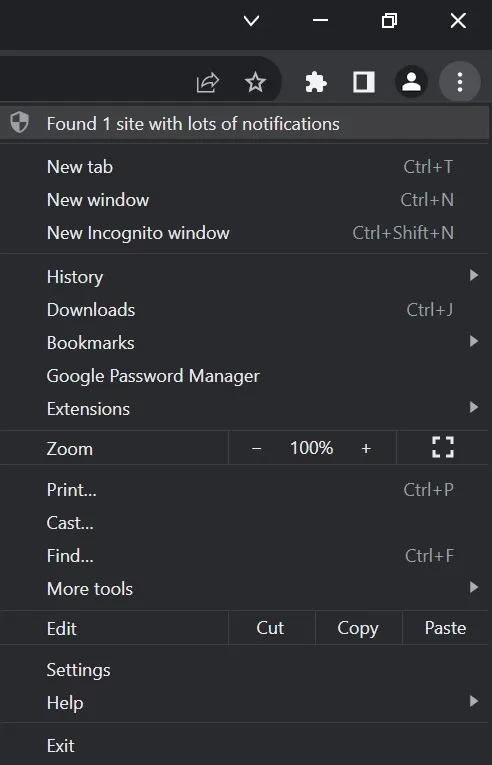
Se fai clic su questo avviso, verrai indirizzato a una pagina in cui potrai scegliere di bloccare queste notifiche. Come mostrato nello screenshot qui sotto, il browser mostra direttamente nel menu l’avviso “Trovato 1 sito con molte notifiche”. Non è chiaro quando Google abbia iniziato a distribuire questo avviso agli utenti, ma l’ho notato sul mio dispositivo durante il fine settimana.
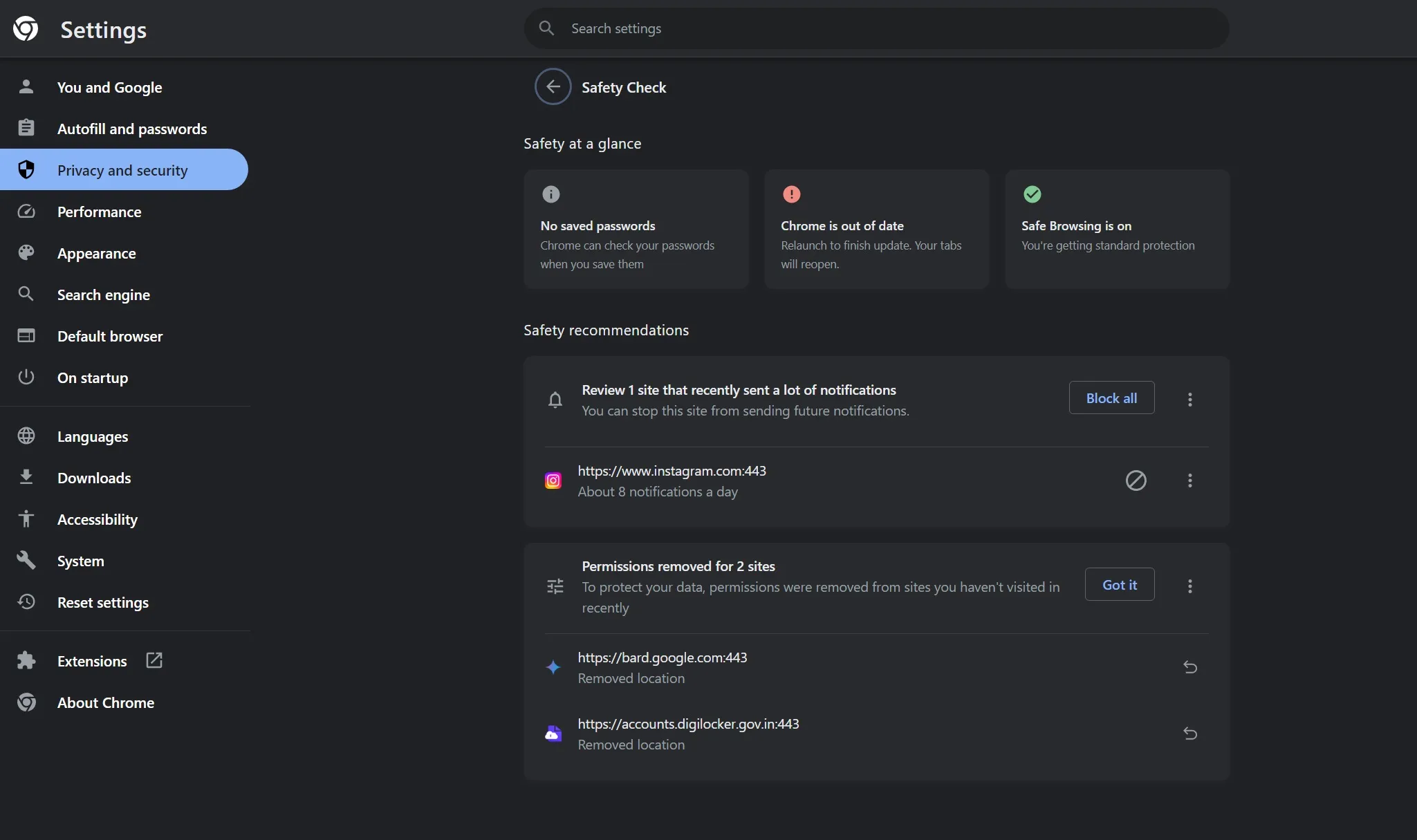
Come mostrato nello screenshot seguente, nella sezione “Consigli per la sicurezza”, viene richiesto di esaminare le notifiche da un sito che ha inviato molto.
Sul mio dispositivo viene menzionato specificamente che www.instagram.com invia circa otto notifiche al giorno, il che è molto.
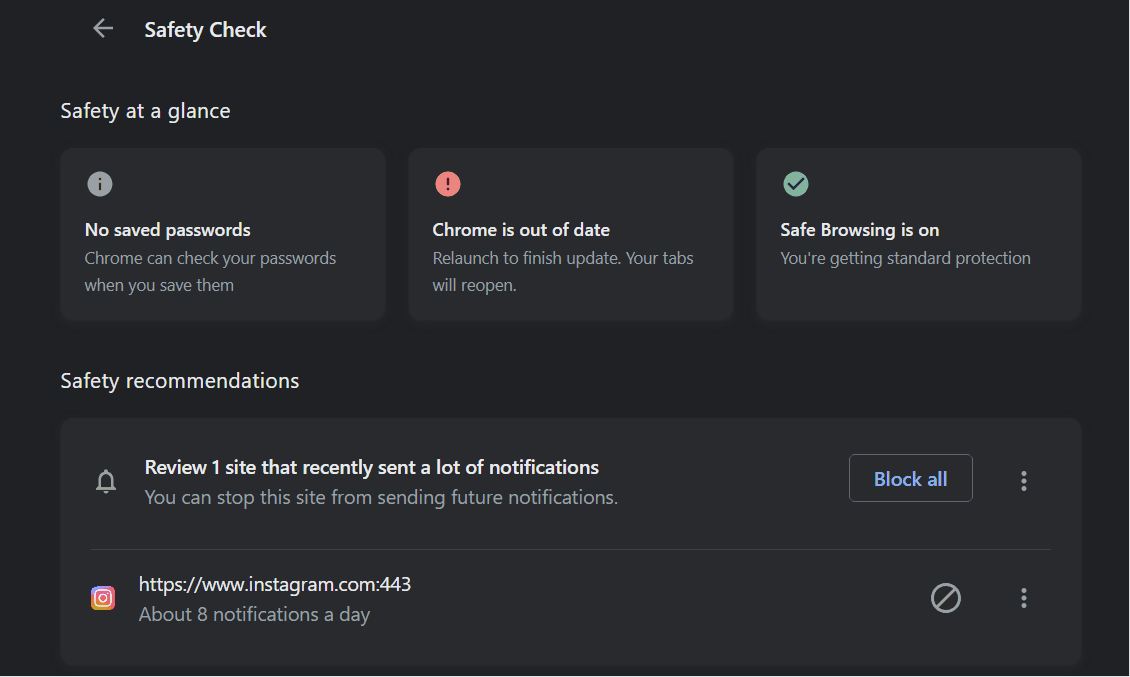
Puoi ignorare l’avviso di Chrome o fare clic su “Blocca tutto” per bloccare tutti i siti Web che inviano troppe notifiche push. Se desideri bloccare siti Web specifici, fai clic sul pulsante di blocco accanto al loro nome.
Questo miglioramento fa parte di un aggiornamento più ampio di Controllo sicurezza, che può anche interrompere alcune autorizzazioni per i siti Web che non visiti da molto tempo, come l’accesso al microfono o alla posizione.
Secondo la documentazione di Google , Safety Check aiuta anche a mantenere i tuoi dati al sicuro:
- Avviso di password compromesse: se le tue password salvate sono state esposte a una violazione dei dati, Chrome ti avviserà.
- Promozione della navigazione sicura: Chrome ti ricorderà di controllare le tue impostazioni per proteggerti da malware e truffe.
- Aggiornamenti incoraggianti: Chrome suggerirà di aggiornare il browser per assicurarti di disporre delle funzionalità di sicurezza più recenti.
- Gestione delle autorizzazioni dei siti inutilizzati: Chrome rimuove automaticamente le autorizzazioni per i siti che non visiti più.
- Controllo delle estensioni: Chrome ti avvisa dei componenti aggiuntivi che potrebbero non essere sicuri.
Per utilizzare Controllo sicurezza su Windows e Mac, apri Chrome, fai clic su “Altro organizza” in alto a destra, vai su Impostazioni, quindi seleziona “Privacy e sicurezza”.
Poiché si tratta di una dashboard, mostrerà anche avvisi per password compromesse e ti avviserà se il browser non è aggiornato o se le funzionalità di sicurezza del browser sono disattivate.
Lascia un commento